华为视频亮度调节不了怎么办?教你轻松解决亮度问题。
华为视频怎么调节亮度调节

在观看视频时,合适的亮度不仅能提升视觉体验,还能减少眼睛疲劳,华为视频作为华为设备内置的影音应用,提供了多种亮度调节方式,满足不同场景下的需求,本文将详细介绍华为视频亮度的调节方法、高级设置技巧以及常见问题解决方案,帮助用户轻松掌握亮度调节功能。
基础亮度调节方法
通过系统控制面板调节
华为视频的亮度调节首先可以通过设备系统设置实现,适用于所有华为手机和平板设备:
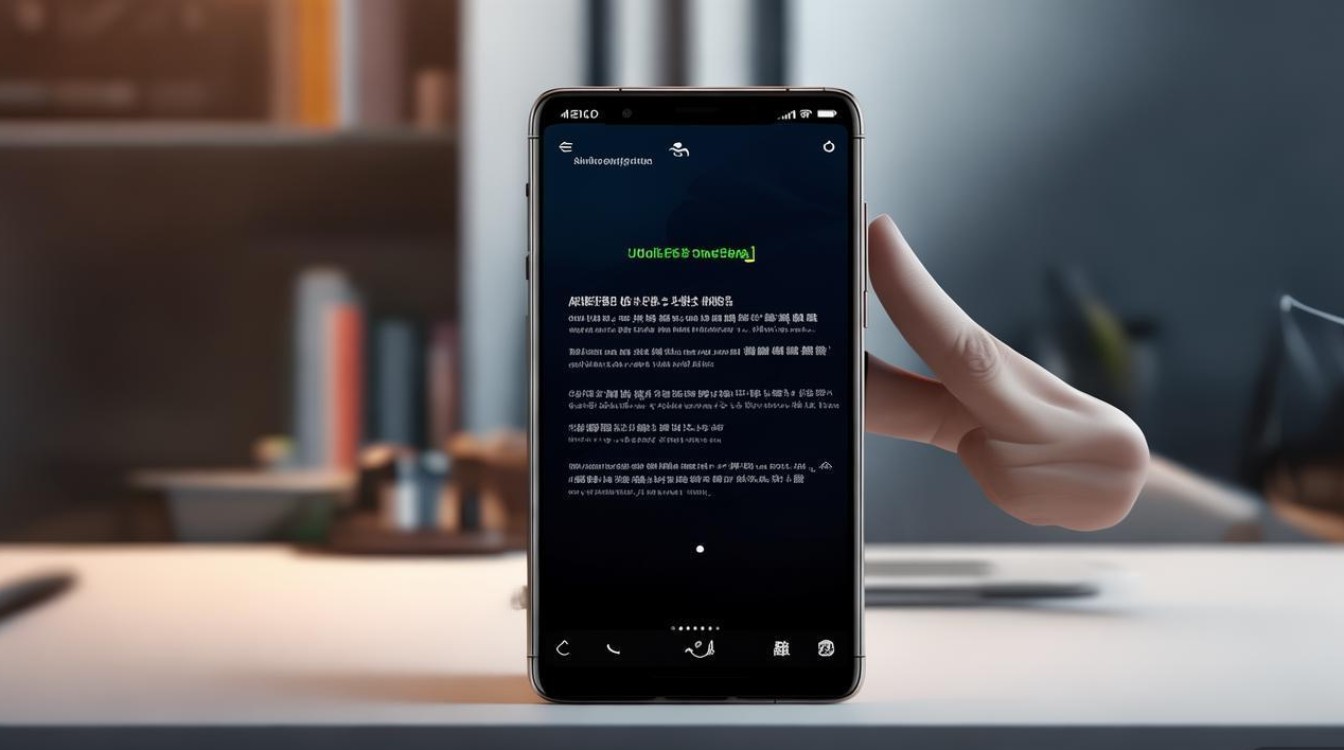
- 步骤1:从屏幕顶部下滑调出控制中心(部分机型需从右上角下滑)。
- 步骤2:找到亮度调节滑块(通常显示为太阳图标),左右滑动即可调整屏幕整体亮度。
- 注意:此方法会同时影响所有应用的显示亮度,而非仅华为视频。
视频播放界面直接调节
在华为视频播放界面,用户可通过以下方式快速调整亮度:
- 触控调节:在播放画面上从左右边缘向内滑动,左侧调节亮度,右侧调节音量。
- 快捷按钮:部分华为机型在播放界面提供“亮度”图标,点击后弹出滑块调节。
自动亮度功能
华为设备支持环境光感应自动调节亮度:
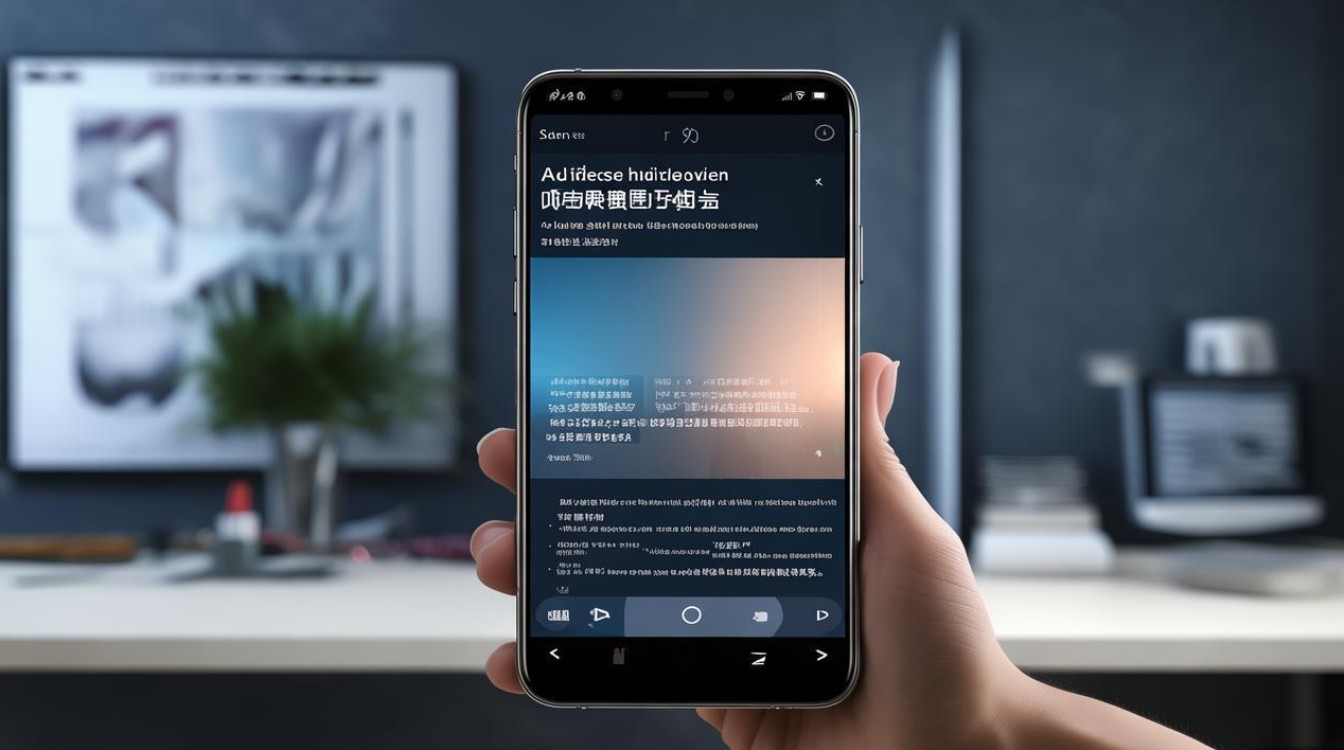
- 开启路径:进入「设置」>「显示和亮度」>开启“自动亮度调节”。
- 适用场景:在光线变化的环境中(如室内外切换),系统会自动调整亮度,避免手动操作的繁琐。
高级亮度设置与优化
视频增强功能
华为视频内置“视频增强”选项,可优化画质并间接影响亮度观感:
- 操作路径:播放视频时点击右上角“···”>“设置”>“视频增强”。
- 功能说明:
- HDR模式:支持HDR10/HLG视频时,自动提升亮度和对比度,需在设置中开启“HDR增强”。
- 色彩增强:通过算法优化色彩饱和度,使画面更明亮鲜艳。
护眼模式与低亮度优化
长时间观看视频可能导致眼疲劳,华为提供护眼和低亮度解决方案:
- 护眼模式:进入「设置」>「显示和亮度」>开启“护眼模式”,屏幕色温变为暖黄,减少蓝光刺激。
- 最低亮度限制:部分机型支持“最低亮度”自定义,防止亮度调得过暗导致看不清内容。
外接显示器亮度调节
若通过华为视频投屏至电视或显示器,亮度调节需分两步:
- 设备端:通过投屏控制面板调节视频输出亮度(部分支持)。
- 显示端:直接使用电视/显示器的遥控器或菜单调整亮度。
不同场景下的亮度调节建议
| 使用场景 | 推荐亮度调节方式 | 额外建议 |
|---|---|---|
| 日光下观看 | 提高系统亮度至70%-100%,开启“强光显示”功能(部分机型支持) | 避免阳光直射屏幕,佩戴偏光眼镜 |
| 夜间暗环境 | 开启护眼模式,亮度调至30%-50%,配合“夜览”定时功能(如22:00自动开启) | 使用防蓝光眼镜,减少频闪 |
| 移动途中观看 | 开启自动亮度,关闭“视频增强”中的高对比度模式,避免画面过亮刺眼 | 固定设备于支架,避免频繁手动调节 |
常见问题与解决方案
亮度调节后无变化
- 原因:可能是“视频增强”功能未开启,或系统亮度被锁。
- 解决:检查系统设置中亮度滑块是否可拖动,重启应用或设备。
投屏后亮度异常
- 原因:视频源与显示设备HDR兼容性问题。
- 解决:在华为视频设置中关闭“HDR增强”,或调整电视的HDR模式。
低亮度下画面偏暗
- 原因:开启了“省电模式”导致亮度受限。
- 解决:关闭省电模式,或进入电池设置调整“性能模式”。
华为视频的亮度调节功能灵活多样,从基础的滑块控制到高级的HDR优化,用户可根据实际需求选择合适的方式,在日常使用中,建议结合自动亮度、护眼模式等功能,在保证视觉舒适度的同时延长设备续航,若遇到技术问题,可尝试更新华为视频至最新版本或通过华为社区获取支持,通过合理设置,华为视频将为用户带来更优质的观影体验。
版权声明:本文由环云手机汇 - 聚焦全球新机与行业动态!发布,如需转载请注明出处。





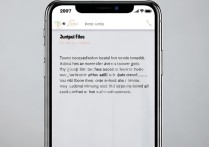






 冀ICP备2021017634号-5
冀ICP备2021017634号-5
 冀公网安备13062802000102号
冀公网安备13062802000102号